FeedLab è un lettore di feed rss che vi permetterà di leggere in un’unica app le notizie e gli articoli dei vostri siti web e blog preferiti. E’ disponibile per PC, tablet e smartphone ma anche per Xbox One e HoloLens, e offre diverse funzioni e opzioni avanzate che lo rendono davvero completo e pratico nell’utilizzo.
- FeedLab
- FeedLab
- FeedLab
- FeedLab
Tra le tante caratteristiche di rilievo di FeedLab citiamo il supporto a Feedly, l’ampia possibilità di personalizzazione delle categorie e della schermata principale con i contenuti più recenti dei feed seguiti, la possibilità di contrassegnare gli articoli per una lettura successiva, il supporto all’audiolettura e le diverse opzioni che permettono di modificare a proprio piacimento la dimensione del testo e il layout di ogni articolo.
Ovviamente non manca il supporto alle notifiche (su tile, banner e toast), alla live tile trasparente e a Cortana (solo in inglese). Inoltre, con uno degli aggiornamenti più recenti, lo sviluppatore ha reso FeedLab utilizzabile anche in modalità Continuum sui dispositivi compatibili.
Di seguito l’elenco delle sue principali caratteristiche:
- Aggiungi Feed RSS dei blog e dei tuoi siti preferiti
- Organizza le categorie in base alle tue preferenze
- Personalizza la homepage e il layout degli articoli (incluso il tema: light, gray o dark)
- Leggi un riassunto di ogni articolo, oppure visualizzalo completamente con un click (anche su browser web)
- Utilizza le gesture ottimizzate per un uso semplificato dell’app
- Live tiles: blocca le categorie di feed preferiti sullo Startscreen del tuo dispositivo Windows 10
- Ascolta i tuoi articoli attivando il sintetizzatore vocale
- Integrazione con Cortana per visualizzare i nuovi articoli e lanciare ricerche (in inglese)
- Supporto alle scorciatoie da tastiera
FeedLab è disponibile al dowload gratuito con banner pubblicitari rimovibili con un acquisto in-app. Se interessati seguite il link qui sotto per l’installazione immediata sul vostro dispositivo Windows.

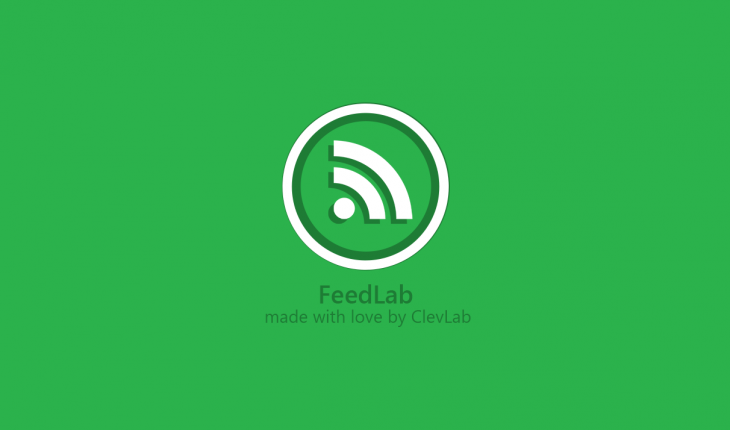

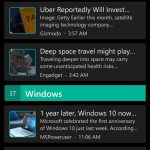



La trovo utile. L’ho scaricata, ma non mi é chiaro come personalizzarla con i miei siti e app preferiti. Ci devo smanettare un po’ sopra.
Devi inserire il link al feed. Non ho provato la app, forse puoi direttamente cercare il nome del sito, ma in generale puoi dovresti poter inserire il link al flusso di notizie del sito. Ad esempio per windowsteca è
https://www.windowsteca.net/feed/
@Enrico – l’ho scaricata sullo smarthphone, vale quanto suggeritomi o esiste una procedura diversa? Per ora grazie ^_+
Tocca il menu hamburger (le tre lineette in alto a sinistra), tocca la scritta “Search for a site or a feed” e scrivi nel campo di ricerca semplicemente il nome del sito o blog (ad esempio “Windowsteca”). Segui le indicazioni per aggiungere il sito o blog.
@Alessio (oissela) – grazie tante. Sarà il mio prossimo giochino per passare il tempo, capire e farlo mio. Buon weekend *_*